Bạn đang muốn quét mã vạch nhanh chóng mà không cần dùng phần mềm đặc biệt? Khám phá ngay cách Quét mã vạch online đơn giản và hiệu quả trong bài viết dưới đây!
Dù quét mã QR bằng máy ảnh là cách thông dụng, nhưng vẫn tiềm ẩn nguy cơ lây nhiễm phần mềm độc hại. Theo dõi bài viết để biết cách quét mã vạch online một cách an toàn và hiệu quả.

Cách quét mã vạch online
1. Dùng trình duyệt để quét mã vạch
Hiện nay, nhiều trang web cho phép bạn quét mã vạch, mã QR trực tiếp trên trình duyệt mà không cần cài thêm phần mềm. Đây là cách nhanh chóng và tiện lợi để quét mã vạch online. Hãy làm theo các bước dưới đây để thực hiện.
Bước 1: Tải hình ảnh của mã QR lên máy tính của bạn.
Bước 2: Truy cập công cụ quét mã trực tuyến Web QR TẠI ĐÂY.
Bước 3: Click vào biểu tượng máy ảnh ở bên phải của hộp trống.
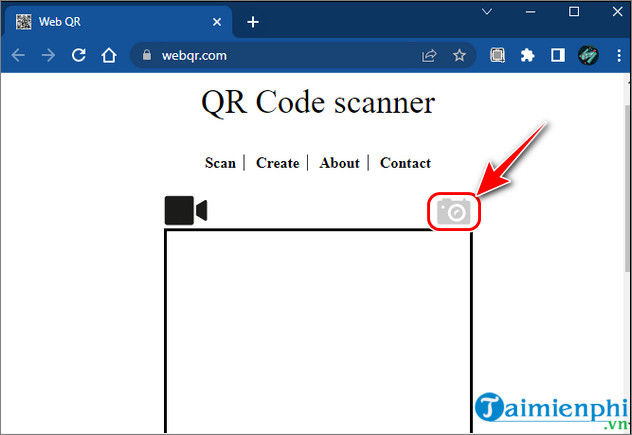
Bước 4: Click nút Choose file để chọn file ảnh của mã QR.

Bước 5: Nhấn vào hình ảnh mã QR của bạn và click Open để tải mã QR lên.

Bước 6: Trang web sẽ tự động quét mã sau khi quá trình tải lên hoàn tất. Sau đó bạn có thể truy cập vào đường link ngay bên dưới mã QR của bạn.

2. Quét QR bằng Google Chrome
Bên cạnh sử dụng web quét mã trực tuyến, bạn cũng có thể cài đặt tiện ích quét mã QRcode reader để dễ dàng quét mã vạch, mã QR trực tiếp mà không cần thực hiện quá nhiều bước phức tạp. Để thực hiện, bạn có thể làm theo các bước sau:
Bước 1: Tại trình duyệt Web Google Chrome truy cập và cài đặt tiện ích QRcode reader TẠI ĐÂY.
Bước 2: Sau khi cài đặt xong, bạn có thể click chuột phải vào mã QR bất kỳ và chọn Read QR code from the image để quét mã này.

Bước 3: Sau khi quét, tiện ích sẽ hiển thị một liên kết của mã QR hoặc mở một cửa sổ để hiển thị bất kỳ loại nội dung nào khác từ mã QR đó.
Bước 4: Chọn OK để truy cập liên kết của mã QR đó.

3. Quét mã vạch online bằng Google Lens
Bước 1: Mở trình duyệt Google Chrome và nhập chrome://flags trên thanh tìm kiếm và nhấn Enter.

Bước 2: Nhấn tổ hợp phím Ctrl+F để mở thanh tìm kiếm và nhập Google Lens.

Bước 3: Tìm dòng Search your screen with Google Lens và bật tính năng này lên bằng cách click vào hộp màu xanh bên phải và chọn Enabled.

Bước 4: Khởi động lại trình duyệt bằng cách click vào nút Relaunch.

Bước 5: Nhấp chuột phải và chọn Search image with Google Lens trên mã QR bạn cần quét.

Bước 6: Google Lens sẽ cung cấp cho bạn bản kết quả của mã QR đó.

https://thuthuat.taimienphi.vn/cach-quet-ma-vach-online-75740n.aspx
Như vậy Tải Miễn Phí đã giới thiệu với bạn đọc cách quét mã vạch online theo các bước chi tiết nhất. Nếu có bất kỳ thắc mắc nào, hãy để lại bình luận ở bên dưới nhé.